Pada komputer yang kita miliki pastinya membutuhkan aplikasi sesuai dengan kebutuhan. tetapi pada aplikasi tersebut mempunyai fitur atau pengaturan yang dimana ketika komputer baru saja dinyalakan, aplikasi akan otomatis juga membuka sendiri.
Namun jika kebanyakan aplikasi diaktifkan opsi StartUp, dan spesifikasi hardware terutama pada hardisk kurang memadai atau lambat, nantinya akan berdampak pada booting menjadi terasa lama, serta pada awal-awal karena banyak proses aplikasi kinerja komputer pun akan terasa lag.
Untuk mengatasi hal tersebut Anda harus menonaktifkan opsi startup pada aplikasi yang terinstall. Ada beberapa cara yang bisa dilakukan diantaranya adalah:
Task Manager.
- Arahkan kursor pada Task bar, kemudian klik kanan dan pilih Task Manager
- Disana tersedia menu Startup klik menu tersebut.
- Sekarang pilih aplikasi mana yang kan di-nonaktifkan, klik kanan pilih Disable
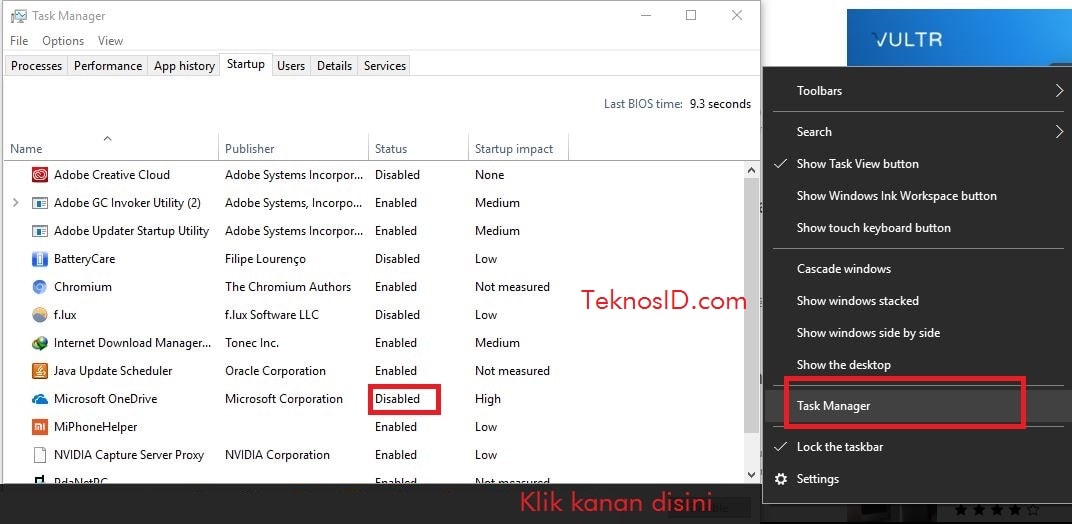
CCleaner
- Download CCleaner di Ccleaner.com, kemudian install.
- Buka aplikasi CCleaner, selanjutnya pilih menu Tools
- Sekarang pilih aplikasi mana yang kan di-nonaktifkan, klik kanan pilih Disable.
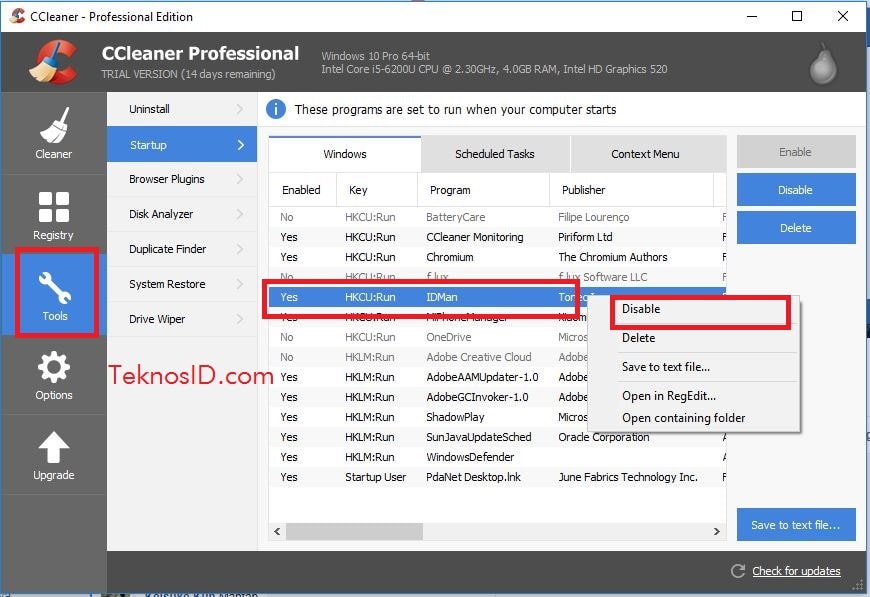
Nonaktifkaan Pada Aplikasi
Setelah mengikuti kedua cara diatas, namun tidak ada aplikasi yang dituju, Anda bisa menonaktifkan secara manual pada pengaturan aplikasi itu sendiri.
–
Dengan begitu PC atau Laptop yang Anda miliki sekarang akan sedikit berukang bebannya, semoga informasi yang kami berikan dapat bermanfaat.












![Kumpulan ROM Xiaomi Redmi 3 : Stabil China / Developer / Distributor [UPDATE]](https://www.teknosid.com/wp-content/uploads/2016/05/xiaomi-redmi-3-copy.jpg-100x70.jpg)


